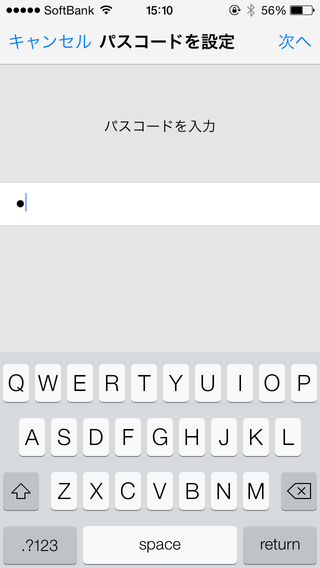使い方説明書
【iOS7】iPhoneのパスワードに1桁の簡単なパスワードを設定する
| 確認済みVer. | iPhone5 iOS7.0 beta2(SoftBank) |
|---|---|
| 取説の種類 | iPhoneの本体編 |
通常の状態ですとパスコード(パスワード)は4桁に設定されています。毎回4桁でを入力するのは面倒なのでもっと簡単にしたい。そう思ったらこの方法を試してみてください。
iPhoneのパスワードを1桁の簡単なパスワードを設定する
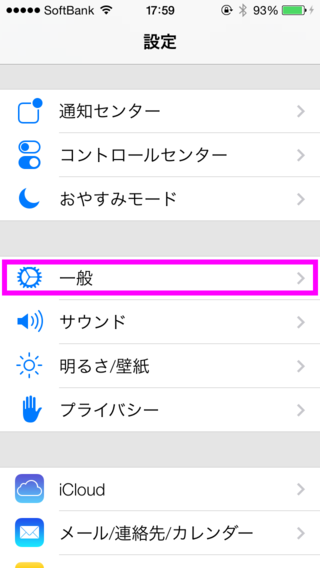
「設定」から「一般」を選択します。
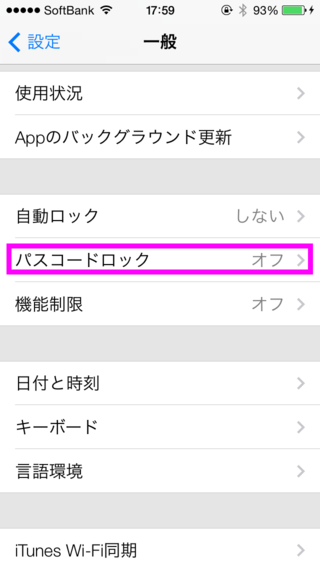
「一般」から「パスコードロック」を選択します。
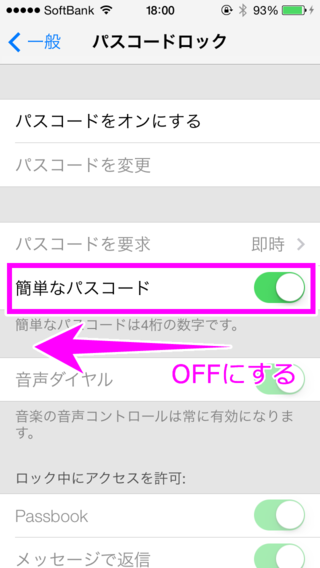
「簡単なパスコード」をOFFにします。
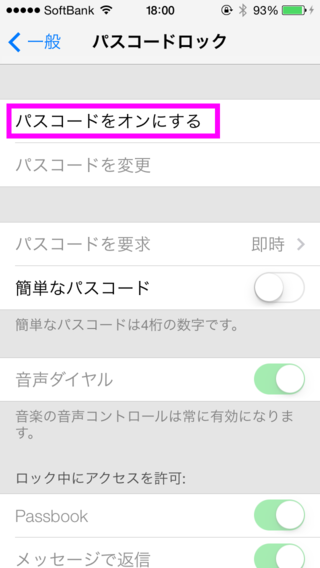
「パスコードをオンにする」を選択します。
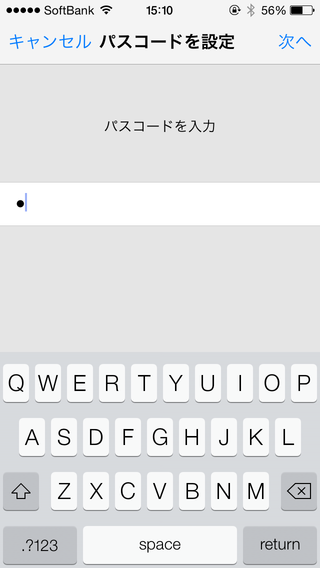
パスコードの設定で1桁だけ入力すれば1桁に設定することができます。
設定できる文字も数字、英字、記号と使うことができます。
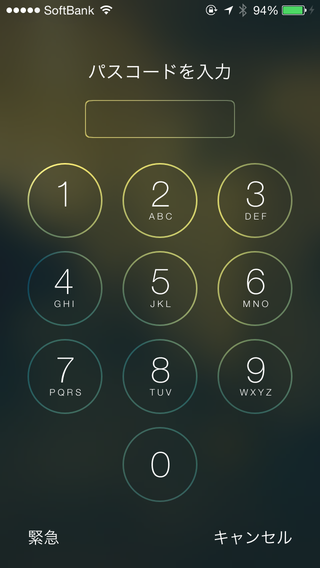
パスコード入力画面からはパスコードが何桁なのかはわからないようになっているので、1桁のパスワードを設定していることがわかりません。
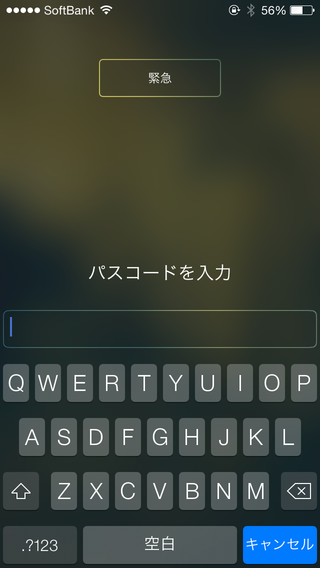
数字だと不安な人は英字や記号で登録をしておけばパスコード入力画面が変わるので数字より選択肢が増えるので多少安全かもしれません。
やはりセキュリティ面で考えると、1桁のパスワードは安全性が高いとはいえないので、パスワードを全く掛けない状態よりは安全という程度で設定しましょう。
より安全なパスワードを設定してい場合には、4桁以上のパスワードを設定する方法をオススメあします。
この記事は役に立ちましたか?
私がこの記事を書きましたライター一覧

週刊少年オオタ
漫画とラーメンをこよなく愛するアラサーです。
ラーメンは年に100杯以上食べています(笑)
趣味は「ジョジョ立ち」と「エアかめはめ波」
好きなゲームはスペランカーです。
くだらなくて笑えるアプリが好きです。皆さんが楽しめるアプリを紹介していきます。
紹介したアプリがつまらなかったときは海原雄山のように女将を呼んでください。